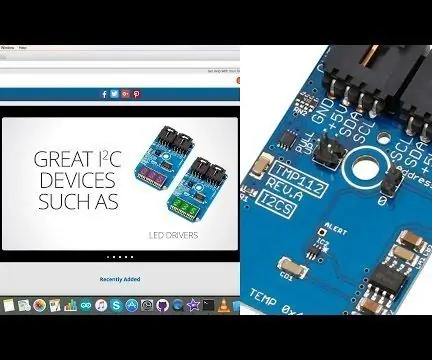
Obsah:
- Autor John Day [email protected].
- Public 2024-01-30 11:58.
- Naposledy zmenené 2025-01-23 15:05.


TMP112 Vysoko presný, nízkoenergetický, digitálny snímač teploty I2C MINI modul. TMP112 je ideálny pre rozšírené meranie teploty. Toto zariadenie ponúka presnosť ± 0,5 ° C bez nutnosti kalibrácie alebo úpravy signálu externých komponentov.
V tomto návode je demonštrované prepojenie senzorového modulu TMP112 s malinou pi a bolo tiež ukázané jeho programovanie v jazyku Java. Na čítanie hodnôt teploty sme použili malinový pi s adaptérom I2c. Tento adaptér I2C uľahčuje a spoľahlivejšie pripojenie k modulu senzora.
Krok 1: Potrebný hardvér:
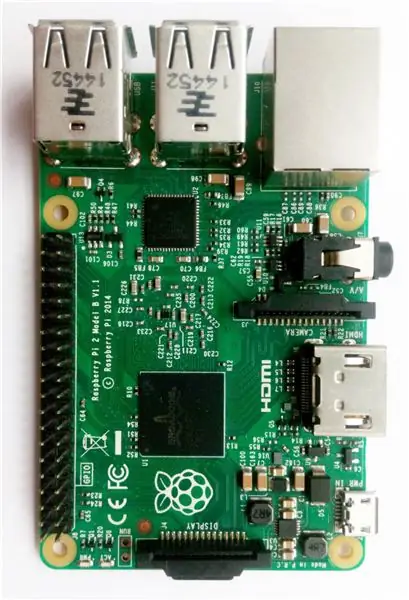
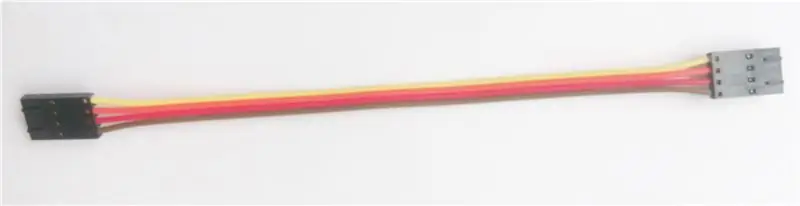

Materiály, ktoré potrebujeme na dosiahnutie nášho cieľa, obsahujú nasledujúce hardvérové komponenty:
1. TMP112
2. Raspberry Pi
3. Kábel I2C
4. I2C štít pre malinovú pi
Krok 2: Pripojenie hardvéru:
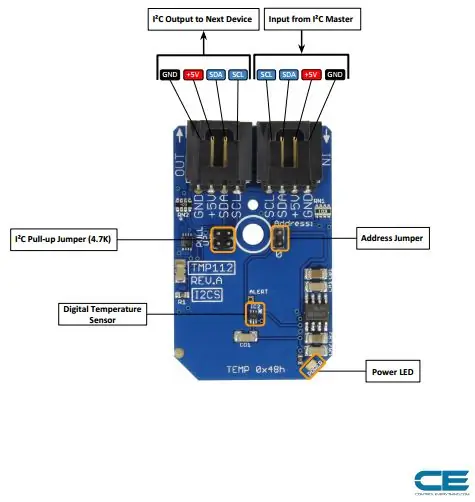
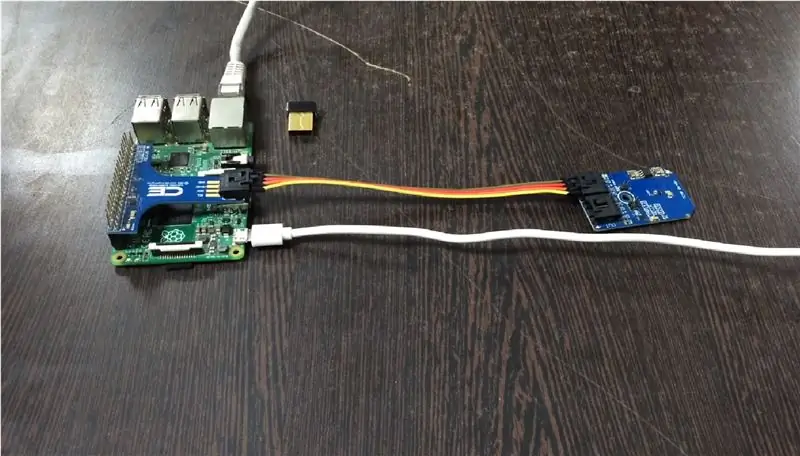
Časť zapojenia hardvéru v zásade vysvetľuje zapojenie potrebné medzi senzorom a malinovým pi. Zabezpečenie správneho pripojenia je základnou potrebou pri práci na akomkoľvek systéme s požadovaným výstupom. Potrebné spojenia sú teda tieto:
TMP112 bude fungovať cez I2C. Tu je príklad schémy zapojenia, ktorá ukazuje, ako prepojiť každé rozhranie snímača.
Hneď po vybalení je doska nakonfigurovaná na rozhranie I2C, preto vám toto pripojenie odporúčame použiť, ak ste inak agnostik. Všetko, čo potrebujete, sú štyri drôty!
Vyžadujú sa iba štyri pripojenia Vcc, Gnd, SCL a SDA piny, ktoré sú prepojené pomocou kábla I2C.
Tieto spojenia sú znázornené na obrázkoch vyššie.
Krok 3: Java kód na meranie teploty:
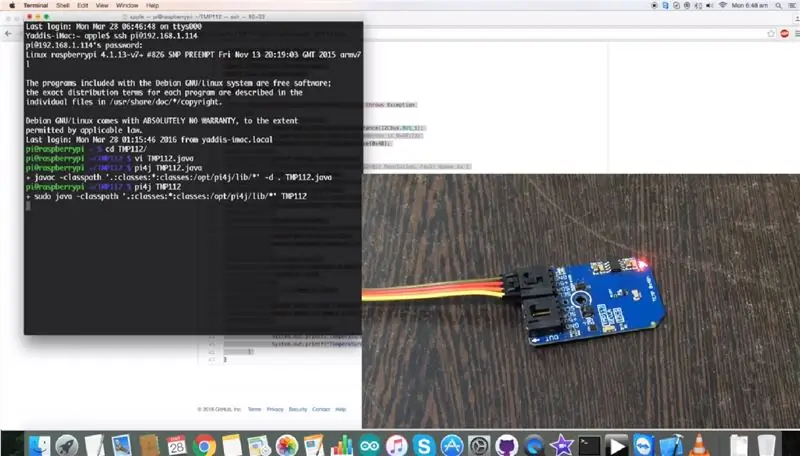
Výhodou použitia raspberry pi je, že vám poskytuje flexibilitu programovacieho jazyka, v ktorom chcete dosku programovať, aby ste s ním mohli prepojiť senzor. S využitím tejto výhody tejto dosky demonštrujeme, že je programovaná v jazyku Java. Java kód pre TMP112 si môžete stiahnuť z našej komunity GitHub, ktorou je Dcube Store.
Rovnako ako pre jednoduchosť používateľov, vysvetľujeme kód aj tu:
Ako prvý krok kódovania si musíte stiahnuť knižnicu pi4j v prípade jazyka Java, pretože táto knižnica podporuje funkcie použité v kóde. Ak si chcete stiahnuť knižnicu, môžete navštíviť nasledujúci odkaz:
pi4j.com/install.html
Pracovný kód java pre tento senzor môžete skopírovať aj tu:
import com.pi4j.io.i2c. I2CBus;
import com.pi4j.io.i2c. I2CDevice;
import com.pi4j.io.i2c. I2CFactory;
import java.io. IOException;
verejná trieda TMP112
{
public static void main (String args ) hodí výnimku
{
// Vytvorenie zbernice I2C
Zbernica I2CBus = I2CFactory.getInstance (I2CBus. BUS_1);
// Získať zariadenie I2C, adresa TMP112 I2C je 0x48 (72)
I2CDevice zariadenie = bus.getDevice (0x48);
bajt config = nový bajt [2];
// Režim nepretržitej konverzie, 12-bitové rozlíšenie, poradie chýb je 1
config [0] = (bajt) 0x60;
// Nízka polarita, Termostat v režime komparátora, Vypne režim vypnutia
config [1] = (bajt) 0xA0;
// Napíšte konfiguráciu na registráciu 0x01 (1)
device.write (0x01, config, 0, 2);
Thread.sleep (500);
// Najprv odčítajte 2 bajty údajov z adresy 0x00 (0), msb
bajt dáta = nový bajt [2];
device.read (0x00, data, 0, 2);
// Previesť údaje
int temp = (((data [0] & 0xFF) * 256) + (data [1] & 0xFF))/16;
ak (teplota> 2047)
{
teplota -= 4096;
}
dvojnásobok cTemp = teplota * 0,0625;
dvojnásobok fTemp = cTemp * 1,8 + 32;
// Výstup na obrazovku
System.out.printf ("Teplota v stupňoch Celzia je: %.2f C %n", cTemp);
System.out.printf ("Teplota vo Fahrenheite je: %.2f F %n", fTemp);
}
}
Knižnica, ktorá uľahčuje komunikáciu i2c medzi senzorom a doskou, je pi4j a jej rôzne balíky I2CBus, I2CDevice a I2CFactory pomáhajú nadviazať spojenie.
importovať com.pi4j.io.i2c. I2CBus; importovať com.pi4j.io.i2c. I2CDevice; import com.pi4j.io.i2c. I2CFactory; import java.io. IOException;
Funkcie write () a read () sa používajú na zápis niektorých konkrétnych príkazov do snímača, aby fungoval v konkrétnom režime, respektíve na čítanie výstupu snímača.
Výstup senzora je tiež zobrazený na obrázku vyššie.
Krok 4: Aplikácie:
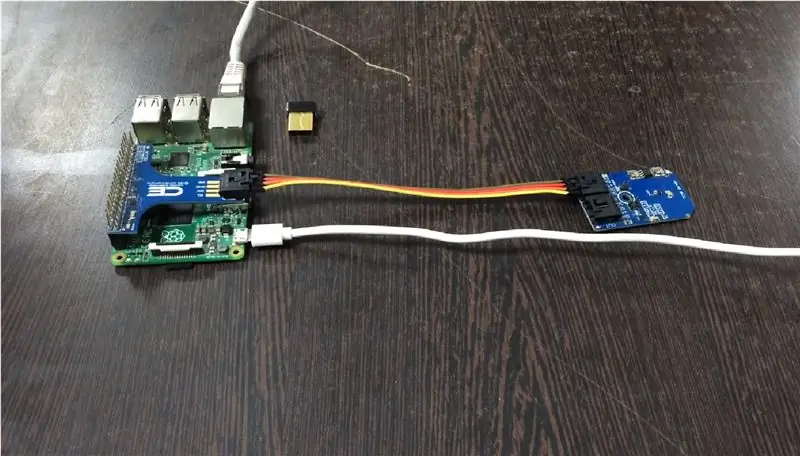
Rôzne aplikácie zahrnujúce digitálny snímač teploty TMP112 s nízkym výkonom a vysokou presnosťou zahŕňajú monitorovanie teploty napájacieho zdroja, periférnu tepelnú ochranu počítača, správu batérií a kancelárske stroje.
Odporúča:
Meranie teploty pomocou AD7416ARZ a Raspberry Pi: 4 kroky

Meranie teploty pomocou AD7416ARZ a Raspberry Pi: AD7416ARZ je 10-bitový snímač teploty so štyrmi jednokanálovými analógovo-digitálnymi prevodníkmi a integrovaným snímačom teploty. K teplotnému senzoru na častiach je možné pristupovať prostredníctvom kanálov multiplexora. Táto vysoko presná teplota
Meranie teploty pomocou TMP112 a Arduino Nano: 4 kroky
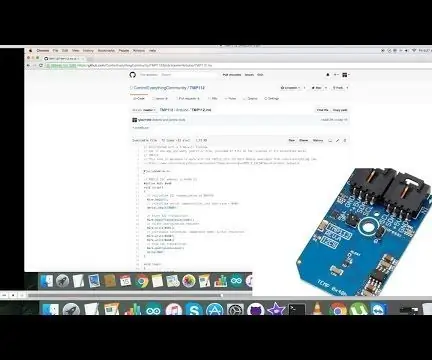
Meranie teploty pomocou TMP112 a Arduino Nano: Vysoko presný, digitálny teplotný snímač TMP112 I2C MINI modul. TMP112 je ideálny pre rozšírené meranie teploty. Toto zariadenie ponúka presnosť ± 0,5 ° C bez nutnosti kalibrácie alebo úpravy signálu externých komponentov
Meranie teploty pomocou snímača teploty LM35 s Arduino Uno: 4 kroky

Čítanie teploty pomocou snímača teploty LM35 s Arduino Uno: Ahoj chlapci, v tomto návode sa naučíme používať LM35 s Arduino. Lm35 je teplotný senzor, ktorý dokáže čítať hodnoty teploty od -55 ° C do 150 ° C. Jedná sa o 3-terminálne zariadenie, ktoré poskytuje analógové napätie úmerné teplote. Hig
Meranie teploty pomocou STS21 a Raspberry Pi: 4 kroky

Meranie teploty pomocou STS21 a Raspberry Pi: Digitálny teplotný senzor STS21 ponúka vynikajúci výkon a priestorovo úspornú stopu. Poskytuje kalibrované linearizované signály v digitálnom formáte I2C. Výroba tohto senzora je založená na technológii CMOSens, ktorá pripisuje vynikajúcemu
Meranie teploty pomocou TMP112 a fotónu častíc: 4 kroky

Meranie teploty pomocou TMP112 a fotónu častíc: TMP112 vysoko presný, nízkoenergetický, digitálny snímač teploty I2C MINI modul. TMP112 je ideálny pre rozšírené meranie teploty. Toto zariadenie ponúka presnosť ± 0,5 ° C bez nutnosti kalibrácie alebo úpravy signálu externých komponentov
